Win11虚拟内存不足怎么解决?Win11虚拟内存不足怎么办问题解析
更新日期:2023-12-11 03:02:00
来源:转载
手机扫码继续观看

虚拟内存可缓解物理内存不足,让我们的电脑可以提升资源使用率,特别是用户们在玩游戏的时候就可以设置虚拟内存,不过也有不少的用户们在询问小编win11虚拟内存不足怎么解决?用户们可以直接的点击此电脑下的属性,然后选择高级系统设置来进行操作就可以了。下面就让本站来为用户们来仔细的介绍一下win11虚拟内存不足怎么办问题解析吧。 ![]()
最新雨林木风 Ghost win11 升级版纯净版V2023 [电脑系统]
大小:4.84 GB 类别:雨林木风 立即下载win11虚拟内存不足怎么办问题解析
1、进入电脑系统桌面,右键此电脑点击属性。
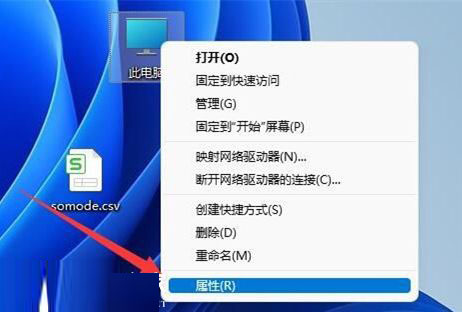
2、弹出新页面后,点击高级系统设置。
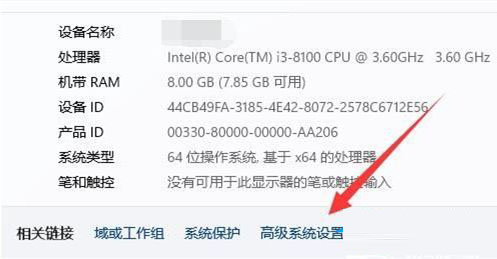
3、在系统属性页面中,点击性能-设置。
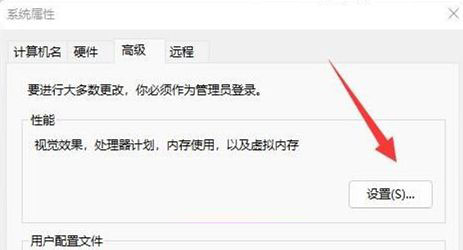
4、然后,继续点击虚拟内存-更改。
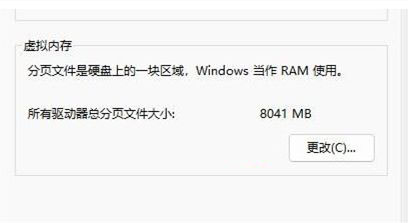
5、确保C盘没有设置虚拟内存,再点击选中其他分区,勾选自定义大小。
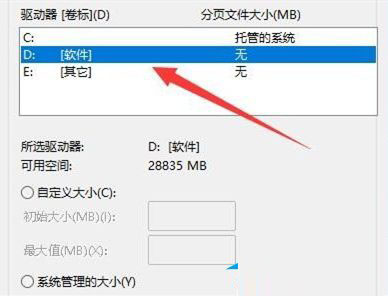
6、最后,修改电脑虚拟内存即可。
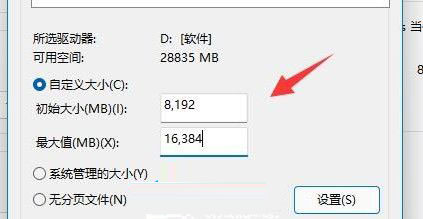
该文章是否有帮助到您?
常见问题
- monterey12.1正式版无法检测更新详情0次
- zui13更新计划详细介绍0次
- 优麒麟u盘安装详细教程0次
- 优麒麟和银河麒麟区别详细介绍0次
- monterey屏幕镜像使用教程0次
- monterey关闭sip教程0次
- 优麒麟操作系统详细评测0次
- monterey支持多设备互动吗详情0次
- 优麒麟中文设置教程0次
- monterey和bigsur区别详细介绍0次
系统下载排行
周
月
其他人正在下载
更多
安卓下载
更多
手机上观看
![]() 扫码手机上观看
扫码手机上观看
下一个:
U盘重装视频











